A Apple tornou muito mais fácil para seus usuários transmitir e compartilhar músicas, fotos, vídeos, documentos e outros arquivos em seus dispositivos sem a necessidade de muitos processos; é assim que o AirPlay funciona. Embora o AirPlay ainda não seja tão popular, ele ganhou atenção com a facilidade de transferência de dados.
A maioria dos problemas com o AirPlay é incompatível ou incapaz de transmitir o conteúdo desejado. Neste artigo, abordaremos diferentes maneiras de como corrigir O AirPlay não funciona no Mac. Se você também tem a mesma preocupação, não procure mais, continue lendo para descobrir!
Conteúdo: Parte 1. 5 motivos comuns e solução de problemas para corrigir o AirPlay que não funciona no MacParte 2. Resumo
Parte 1. 5 motivos comuns e solução de problemas para corrigir o AirPlay que não funciona no Mac
A melhor maneira de ter uma maratona de filmes é através do seu Apple TV e, se você estiver transmitindo-os no seu Mac, poderá refleti-lo perfeitamente na tela grande.
É aqui que você pode aproveitar o AirPlay; você pode conectar os dois dispositivos sem problemas e desfrutar da transmissão a qualquer momento!
O AirPlay é diferente do Bluetooth. O Bluetooth comprime a qualidade dos arquivos transmitidos enquanto o AirPlay mantém sua qualidade original. Como qualquer outro software ou aplicativo, o AirPlay também não está livre de problemas.
No entanto, é frustrante saber que, depois de toda a sua expectativa sobre o uso do AirPlay, ele de repente não funcionará. Felizmente, há uma solução alternativa que você pode fazer para fazer o seu AirPlay espelhar e transmitir sem problemas.
Aqui estão os problemas comuns que podem surgir ao usar o AirPlay no Mac e também as etapas de solução de problemas que você pode executar para corrigi-lo.
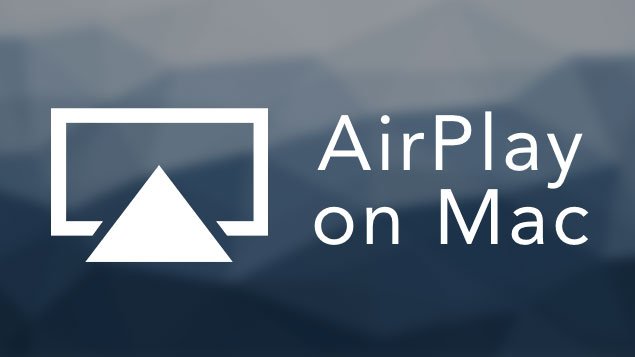
Solução 1. Solucionando problemas de conectividade
O problema mais comum por que a maioria dos usuários diz que o AirPlay não está funcionando no Mac é a conexão. O AirPlay não funcionará se um dos dispositivos não puder se conectar à Internet ou se um dos dispositivos estiver conectado a outra rede.
- Verifique a conexão à Internet no seu Mac e na Apple TV (ou outro dispositivo Apple que você queira usar)
- Verifique se os dois dispositivos têm uma conexão excelente à Internet e se estão na mesma rede
- Melhor ainda, reinicie os dois dispositivos depois de conectá-los à mesma rede e tente novamente o AirPlay
Solução 2. Atualize o software Apple TV
Outro problema comum que seus dispositivos Apple podem estar enfrentando é um software desatualizado. Antes de reproduzir o Air Mac e a Apple TV no AirPlay, convém verificar e atualizar a versão do software.
Atualizar o software Apple TV
- Abra Configuraçõese selecione System
- Encontre atualizações de software
- CliqueAtualização de Software. Se houver atualização disponível, você poderá clicar em baixar e instalar. Aguarde até a atualização ser concluída
Atualize seu macOS
- Vá para Preferências do sistema
- Selecione Atualização de Software. Siga as instruções na tela e aguarde até a atualização terminar
Os dois dispositivos Apple têm o recurso de atualização automática, para que você não precise fazer isso manualmente todas as vezes. Você pode simplesmente ativá-lo!
Depois de atualizar o software nos dois dispositivos, tente novamente o AirPlay e verifique se está funcionando.
Solução 3. Configurações do firewall
O firewall do seu Mac também pode afetar e dificultar a conexão do AirPlay entre dispositivos Apple. Verifique se o firewall bloqueou todas as conexões de entrada.
- Abra Segurança e Privacidade nas Preferências do sistema
- Selecione os firewall guia e clique no ícone de cadeado para editar as configurações
- Remova a verificação ao lado Bloquear todas as conexões de entrada
- Marque a caixa ao lado de Permitir automaticamente que o software embutido receba conexões de entrada
- Selecione OK
Depois de definir as configurações de firewall do seu Mac, tente novamente o AirPlay.
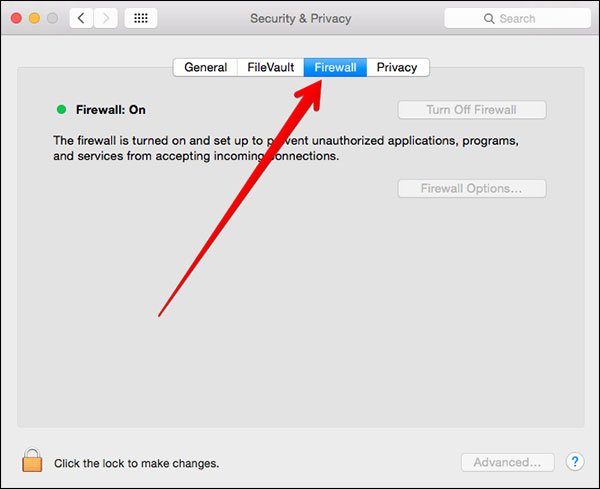
Solução 4. Reinicie os dois dispositivos
Pode parecer muito antigo, mas uma simples reinicialização em qualquer dispositivo com problemas técnicos pode realmente resolver e acalmar a situação.
Desligar o dispositivo o desconectará de todas as conexões e redefinirá suas configurações.
- Desligue o Mac e a Apple TV por cerca de 2 minutos e reinicie os dois.
Após uma atualização rápida, tente novamente a conexão e veja se funciona!
Solução 5. Rede Wi-Fi muito lenta
Por fim, o motivo pelo qual o AirPlay pode não estar funcionando no Mac é devido à má conexão com a Internet. Às vezes, seus caches armazenados, cookies do navegador e dados podem ser os culpados pelo motivo do seu O Mac está muito lento ou experimentar uma conexão ruim.
A maneira mais rápida de limpar o seu Mac é usar um limpador eficaz chamado iMyMac PowerMyMac. Este limpador não apenas remova todos os arquivos inúteis no seu Mac, mas também verifica seu status geral de saúde e desempenho.
É gratuito fazer o download e experimentar, para que você possa aproveitar os recursos que este software oferece!
Veja como funciona para acelerar sua rede Wi-Fi:
- Instale e inicie o iMyMac PowerMyMac. No início do programa, você também verá o status geral do seu Mac.
- Selecione o Junk Cleaner entre os módulos no painel de tarefas esquerdo
- Deixe o software escanear seu Mac
- Visualize todos os itens inúteis e selecione os arquivos inúteis para limpar

Depois que o software limpar todos os itens indesejados do Mac, você verá quanto espaço ganhou. Arquivos indesejados também são enormes huggers de espaço!
Você também pode explorar outros módulos para limpe seu Mac e tenha um dispositivo com melhor desempenho. Depois de limpar todos os itens indesejados do seu Mac, tente novamente o AirPlay e você verá que ele está funcionando perfeitamente!
Parte 2. Resumo
O que torna os dispositivos Apple ainda mais especiais é a exclusividade que traz para usuários como o AirPlay. Agora você pode espelhar e transmitir qualquer mídia em seus dispositivos iOS sem a necessidade de explorar mais opções.
Você só precisa configurar o Airplay e conectar o dispositivo desejado e pronto! No entanto, se você perceber que o AirPlay não está funcionando no Mac, verifique os problemas comuns e as soluções de solução de problemas apresentados neste guia do artigo e, com certeza, você o resolverá rapidamente.
Você encontrou problemas como o AirPlay não estava funcionando no seu Mac? Quais etapas da solução de problemas você fez? Deixe-nos saber na seção de comentários.



